PPT文件的大小该如何来压缩 用什么方法可以PPT文件的大小
发布时间:2017-07-04 14:06:20 浏览数:
今天给大家带来PPT文件的大小该如何来压缩,用什么方法可以PPT文件的大小,让您轻松解决问题。
有时候我们需要发送电脑中的文件,但是会出现文件太大不好传输的问题。电脑中也经常会使用到PPT文件,而PPT文件中通常是图片较多,我们如果要压缩PPT文件的大小,就需要压缩PPT中图片的大小,那么具体应该如何操作呢?下面就由学习啦小编来给大家说说压缩PPT文件的大小的方法。
压缩PPT文件的大小的方法具体方法如下:
1、打开需要压缩的ppt文件目录,并查看PPT文件的属性(图中文件大小为56.7MB);
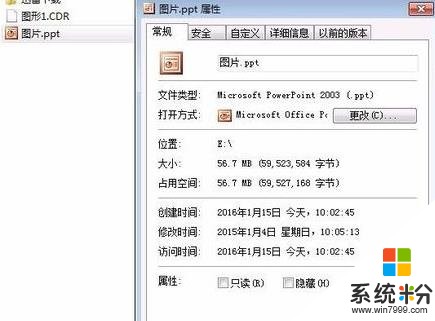
2、双击打开该PPT,选中其中任意一张幻灯片里的图片;

3、双击该图片,会弹出设置图片格式窗口,点击下方的“压缩”按钮;

4、选择应用于“文档中的所有图片”,更为分辨率为“Web/屏幕”,点击确定;
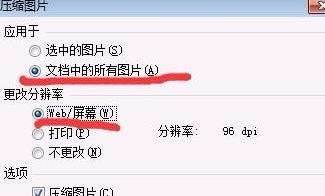
5、返回设置图片格式,点击确定;
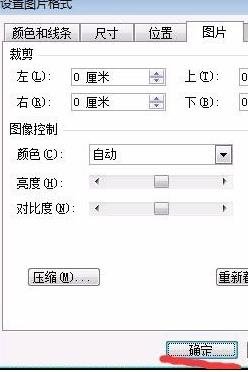
6、点击保存按钮,退出PowerPoint;
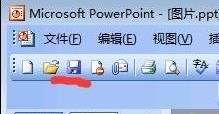
7、再查看该PPT文件的属性,可以看到文件大小已经变为4.48MB,至少压缩了10倍。
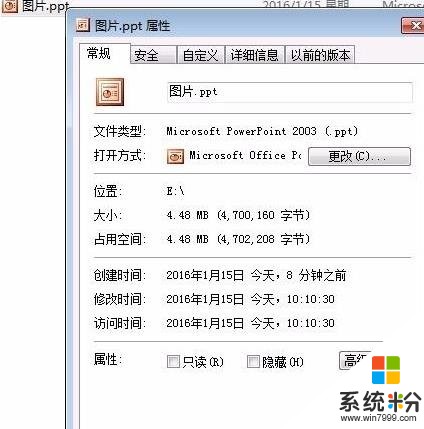
总结
如果发现电脑中的PPT文件太大,不易于传输文件,那么可通过以上方法对其进行压缩,可以有效解决。
如何压缩PPT文件的大小相关文章:
1.怎么压缩PPT2010中的图片大小
2.PPT怎么压缩容量文件大小
3.wps如何压缩ppt的大小
4.ppt2010如何压缩幻灯片大小
5.怎么压缩ppt大小
以上就是PPT文件的大小该如何来压缩,用什么方法可以PPT文件的大小教程,希望本文中能帮您解决问题。